麥克風在 Google Meet 中無法使用?嘗試這些常見的修復

發現解決 Google Meet 麥克風問題的有效方法,包括音頻設置、驅動程序更新等技巧。
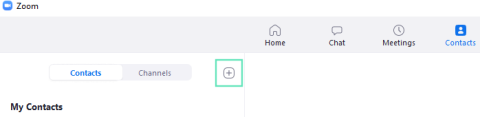
在鎖定期間,Zoom很容易成為市場上最常用的應用程序之一。幾乎所有組織都在尋求視頻通話平台的效率來恢復常態感,而Zoom是最大的受益者。
通過提供行業領先的實用功能——即使是免費用戶——Zoom 已經輕鬆地領先於同時代產品,我們預計它只會在未來幾週內擴大領先優勢。
Zoom 的核心是一個易於掌握的視頻通話平台。然而,儘管做出了最好的嘗試,Zoom 還是會讓初次使用的用戶感到有些不知所措。我們一直試圖通過透徹、易於理解的文章來涵蓋基礎知識,今天的文章是另一種讓您更輕鬆的嘗試。因此,事不宜遲,讓我們來看看如何在 Zoom 上添加聯繫人。
內容
關於 Zoom 通訊錄有什麼要知道的?
與其他平台和通信工具一樣,Zoom 也使用簡單的聯繫人目錄讓您與重要的人保持聯繫。默認情況下,您的 Zoom 聯繫人列表中填充有內部 Zoom 成員 - 使用同一 Zoom 帳戶的人。但是,您始終可以通過電子郵件 ID 添加外部成員。
如果對方您邀請是不是放大成員,他們會得到一個鏈接,在變焦登記,並連接到你。他們註冊成功後,您將能夠聊天、交換媒體文件和召開即時 Zoom 會議。
如何在 Zoom 上添加外部聯繫人?
在 Zoom 上添加聯繫人是一條雙向街道。成功發送邀請後,另一端的人也需要接受邀請才能完成該過程。因此,為了讓事情變得更簡單,我們將向您簡要介紹該過程的兩個部分。
個人電腦
發件人
第 1 步:登錄 Zoom 桌面客戶端並點擊聯繫人。
第 2 步:單擊“+”圖標,然後單擊“添加聯繫人”。

第 3 步:輸入聯繫人的電子郵件 ID,然後點擊“添加聯繫人”。

邀請將發送到收件人的 Zoom 客戶端。此外,您可以復制邀請 ID 並將其發送給多人以同時添加多人。

接收者
第 1 步:登錄 Zoom 桌面客戶端並轉到“聊天”。
第 2 步:單擊“聯繫請求”以查看待處理的邀請。

第 3 步:點擊“接受”將發件人添加到您的聯繫人列表中。

請注意,新添加的聯繫人將顯示在“外部聯繫人”下。

電話
在 Android 和 iOS 上的 Zoom 應用程序上,您也可以按照以下步驟輕鬆添加聯繫人。
發件人
第 1 步:登錄 Zoom Android 應用程序並點擊聯繫人。
第 2 步:找到並點擊右上角的“+”圖標。
第 3 步:輸入您要添加的聯繫人的電子郵件 ID,然後點擊“添加”。
如果此人沒有 Zoom 帳戶,請單擊“邀請使用 Zoom”以通過您註冊的電子郵件客戶端發送邀請鏈接。

接收者
第 1 步:登錄 Zoom Android 客戶端並轉到“系統通知”。
第 2 步:點擊對勾以接受邀請。

第 3 步:該聯繫人現在將出現在您的聯繫人列表中。
如何在 Zoom 上為聯繫人加星標?
為聯繫人加星標與讓某人使用快速撥號相同。已加星標的聯繫人比列表中的其他聯繫人更容易訪問,因為他們會出現在聊天面板的特殊部分“已加星標”中。
個人電腦
第 1 步:登錄 Zoom 桌面客戶端。
第 2 步:搜索您要加星標的聯繫人。
第 3 步:單擊聯繫人的姓名。
第 4 步:彈出窗口後,單擊星形圖標將它們添加到“已加星標”部分。

電話
第 1 步:登錄 Zoom 應用程序。
步驟 2:轉到聯繫人 步驟:搜索聯繫人,然後點擊星形圖標。該聯繫人現在將出現在“已加星標”列表中。

聯繫人在線時如何得到通知?
在聯繫人上線時獲得通知的選項對於時間敏感的項目尤其有益。開啟方法如下:
個人電腦
步驟 1:登錄 Zoom 桌面客戶端。
第 2 步:轉到聯繫人。
第 3 步:右鍵單擊目標聯繫人並選擇“有空時通知我”。

電話
第 1 步:登錄 Zoom 應用程序。
第 2 步:轉到聯繫人。
第 3 步:選擇想要的聯繫人並按住直到彈出菜單。
第 4 步:點擊“有空時通知我”。

如何刪除聊天記錄?
想要清除與某人的聊天記錄並重新開始?請按照以下步驟操作:
個人電腦
第 1 步:登錄 Zoom 桌面客戶端並轉到“聯繫人”。
第 2 步:右鍵單擊目標合約並點擊“清除聊天記錄”。

電話
第 1 步:登錄 Zoom 應用程序並轉到“Meet & Chat”。
第 2 步:單擊要刪除的對話。
第 3 步:點擊聯繫人姓名旁邊的向下箭頭。

第 4 步:點擊“清除聊天記錄”。

如何快速開始與聯繫人的聊天或會議?
Zoom 還提供了幾個快捷方式,您可以使用這些快捷方式開始快速聊天或與聯繫人會面。
桌面
第 1 步:登錄 Zoom 桌面客戶端並轉到“聯繫人”。
第 2 步:單擊下面顯示的快捷方式以開始聊天或會議會話。

電話
第 1 步:登錄 Zoom 應用程序並轉到“聯繫人”。
第 2 步:點按您最喜歡的聯繫人,然後從“開會”、“電話”或“聊天”中進行選擇。

如何刪除聯繫人?
個人電腦
第 1 步:登錄 Zoom 桌面客戶端並轉到“聯繫人”。
第 2 步:右鍵單擊要刪除的聯繫人,然後點擊“刪除聯繫人”。

電話
第 1 步:登錄 Zoom 應用程序並轉到“聯繫人”。
第 2 步:點擊打開聯繫人並點擊右上角的省略號按鈕。

第 3 步:點擊“從 Zoom 聯繫人中刪除”。

同樣,您也可以在 Android 和 PC 上阻止聯繫人。
雖然 Zoom 以辦公室和工作會議而聞名,但它也同樣有助於在隔離期間消磨在家中的時間。首先,查看可在 Zoom 上玩的最佳遊戲,我們承認:在 Zoom 上玩喝酒遊戲是目前最酷的事情。
對於孩子們來說,您可以在 Zoom 上計劃一次尋寶遊戲,但他們也可以打發時間在 Houseparty 上玩一些最好的遊戲。您還可以通過 Zoom計劃一個生日派對,順便說一句,因為這很容易,而且您會因為鎖定而毀掉孩子一年中最重要的一天。
發現解決 Google Meet 麥克風問題的有效方法,包括音頻設置、驅動程序更新等技巧。
在 Twitter 上發送訊息時出現訊息發送失敗或類似錯誤?了解如何修復 X (Twitter) 訊息發送失敗的問題。
無法使用手腕檢測功能?以下是解決 Apple Watch 手腕偵測不起作用問題的 9 種方法。
解決 Twitter 上「出錯了,重試」錯誤的最佳方法,提升用戶體驗。
如果您無法在瀏覽器中登入 Google 帳戶,請嘗試這些故障排除提示以立即重新取得存取權限。
借助 Google Meet 等視頻會議工具,您可以在電視上召開會議,提升遠程工作的體驗。
為了讓您的對話更加安全,您可以按照以下步驟在行動裝置和桌面裝置上為 Instagram 聊天啟用端對端加密。
了解如何檢查您的 Dropbox 安全設定有助於確保您的帳戶免受惡意攻擊。
YouTube TV 為我們提供了許多堅持使用的理由,因為它融合了直播電視、點播視頻和 DVR 功能。讓我們探索一些最好的 YouTube 電視提示和技巧。
您的三星手機沒有收到任何通知?嘗試這些提示來修復通知在您的 Samsung Galaxy 手機上不起作用的問題。








